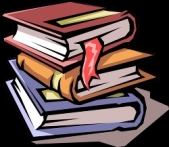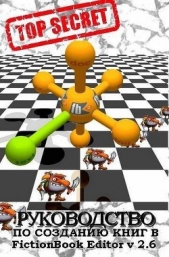Fiction Book Designer 3.2. Руководство по созданию книг
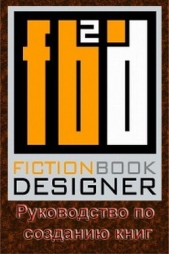
Fiction Book Designer 3.2. Руководство по созданию книг читать книгу онлайн
Руководство по созданию книг в формате Fb2. Новая дополненная версия 1.2.
Внимание! Книга может содержать контент только для совершеннолетних. Для несовершеннолетних чтение данного контента СТРОГО ЗАПРЕЩЕНО! Если в книге присутствует наличие пропаганды ЛГБТ и другого, запрещенного контента - просьба написать на почту [email protected] для удаления материала
add: добавить слово из бокса "replace what" в словарь пользователя.
edit: редактировать словарь пользователя.
Редактирование словаря пользователя
Если Вы нажимаете кнопку edit, то появляется окно "Edit Custom Dictionary", позволяющее редактировать словарь пользователя. Словарь пользователя – это словарь, который используется в дополнение к основному словарю. Редактирование словаря пользователя не влияет на основной словарь.
remove: убрать выбранное слово из словаря пользователя.
clear all: убрать все слова из словаря пользователя.
done: записать изменения и закрыть окно "Edit Custom Dictionary".
cancel: не записывать изменения и закрыть окно "Edit Custom Dictionary".
Как сделать Fiction Book
Предупреждение – Если Вы делаете е-книгу из входных файлов html, doc, rtf, prc, pdb или rb, отметьте " keep original format" или " re-format completely " в " Settings " до загрузки входного файла.
Установить в Меню Settings – "keep original format"
Открыть Doc файл, форматированный по стилям.
Первая строка автор ИОФ. Вторая название книги. Потом аннотация, эпиграф и остальной, форматированный текст.
Заголовки и подзаголовки разными стилями.
Заголовок 14, подзаголовок 12 (обычно * * *), оба посредине, как в предложении.
Рисунки лучше 600х400, но не более 800х600. Подписи к рисункам стилем подзаголовок.
Если, форматирование выполнено, как указано, FBD найдет сам: Автора, Название книги и заголовки/подзаголовки. Нужно только проверить и если надо поправить.
Если в Doc сделаете ссылки и концевые ссылки то FBD их тоже найдет и сам вставит ссылки и комментарии. Выделите все сноски: двойной клик на первой сноске, затем Shift+клик на последней. В меню Format щелкнуть Mark note block. Сноски окрасятся фиолетовый цвет. Сноски форматированы. Если, в Doc были картинки, они тоже вставятся.
Если, ссылки в исходном тексте не форматированы, вставлять их лучше при последующем редактировании в Fiction Book Editor (FBE V 2.6.6).
Нередко при сканировании или наборе текста появляются разорванные параграфы, когда строка обрывается и продолжается в новом абзаце. Для быстрого исправления разорванного параграфа выделяем оба абзаца и применяем к ним команду paragraph в контекстном меню. В результате параграф примет правильный вид, два (или более) абзаца склеятся.

Форматируйте текст.
Двойной клик на заголовке. Заголовок выделился. Клик правой кнопкой мышки на выделенном тексте и в открывшемся окне:

щелкнуть title(Заголовок).
Аналогично форматируются остальные элементы:
book author – Автор книги;
book title – Название книги;
title (Alt+T) – Заголовок;
subtitle (Alt+S) – Подзаголовок;
paragraph (Alt+P) – собрать параграф или изменить стиль на параграф;
epigraph (Alt+E) – Эпиграф;
epigraph + text author – Эпиграф + автор;
verse (Alt+V) – стихи;
text author (Alt+A) – автор текста;
cite – цитата;
annotation – аннотация;
Сделать, выделенный фрагмент, жирным(bold), курсивом(italic); сделать все буквы: ЗАГЛАВНЫЕ(upper case), строчные(lower case), Начинать С Заглавных(Proper case).
more transformations › Позволит превращать один элемент в другой.
Здесь же можно выделенный элемент: копировать, вставить, стереть.
В разделе more operations › вставить таблицу из другой программы, превратить таблицу в текст и выделенный текст в таблицу.
insert table – вставить таблицу;
insert special symbols – вставить символ.
В разделе more styles › Вставить надстрочный/подстрочный, подчеркнутый шрифт, или убрать все стили, из выделенного фрагмента.
Теперь можно вставить недостающие и изменить размер существующих картинок
Для вставки спец. символов нажмите кнопку
Проверить орфографию
Форматировать оглавление. Нажать кнопку

с помощью кнопки
Book Info

Открыть Окно "Make Fiction Book file"

Установить жанр. Вставить обложку лучше 600х400. Нажать кнопку make book - сделать fb2 файл.
Валидатор сообщит, что ошибок нет.

Если, файл не валидный, валидатор останавливается, запускает FBI (Fiction Book Investigator-валидатор) и показывает не валидное место. В процессе редактирования FBI можно вызвать нажав F11.
Открыть в нем редактируемый файл и проверить на валидность нажав кнопку

И корректировать код не валидного места.
После создания файла в FBD полезно проверить его скриптами и вставить ссылки (если не вставлены) в FBE V 2.6.6.
Основные функции редактора. Небольшая обучающая программа
Нажмите "Help" -› "Self Teaching" -› "my first e-book".
Нажмите на иконку fb2 и посмотрите на поле book author в окне "make Fiction Book file". Поле пустое, т. к. автор не задан. Закройте окно "make Fiction Book file".
Балашов Дмитрий Михайлович
Кликните дважды на "Балашов Дмитрий Михайлович". Это автор книги, но соответствующий элемент определен как параграф. При двойном клике на элемент его название появляется на статусбаре (нижняя часть окна программы). Элемент надо переформатировать. Делается так: правый клик -› book author. Нажмите на иконку fb2 и посмотрите на поле book author. Информация об авторе появилась, но ее порядок неправильный. Для правильного распознавания Ф.И.О., они должны быть в следующем порядке: имя, отчество (если есть), фамилия. Закройте окно "make Fiction Book file".
Кликните дважды на "Балашов Дмитрий Михайлович", затем правый клик -› more transformations -› shift selected words. Нажмите на иконку fb2 и посмотрите на на поле book author. Теперь порядок Ф.И.О. правильный. Закройте окно "make Fiction Book file".